সুচিপত্র
নিবন্ধটি এক্সেলে ম্যাক্রো কীভাবে চালু করতে হয় তা দেখায়, ম্যাক্রো নিরাপত্তার মূল বিষয়গুলি ব্যাখ্যা করে এবং VBA কোডগুলি নিরাপদে চালানোর জন্য কীভাবে নিরাপত্তা সেটিংস সামঞ্জস্য করতে হয় তা দেখায়৷
প্রায় যে কোনোটির মতো প্রযুক্তি, ম্যাক্রো ভাল এবং মন্দ উভয় জন্য ব্যবহার করা যেতে পারে. অতএব, মাইক্রোসফ্ট এক্সেলে, সমস্ত ম্যাক্রো ডিফল্টরূপে অক্ষম করা হয়। এই টিউটোরিয়ালটি এক্সেলে ম্যাক্রো সক্ষম করার বিভিন্ন উপায় কভার করে এবং এর সাথে সম্পর্কিত সম্ভাব্য ঝুঁকিগুলি ব্যাখ্যা করে৷
এক্সেলে ম্যাক্রো নিরাপত্তা
আপনার ওয়ার্কশীটে ম্যাক্রো সক্ষম করার আগে, এটি সেগুলি কতটা বিপজ্জনক হতে পারে তা বোঝা গুরুত্বপূর্ণ৷
যদিও VBA কোডগুলি জটিল এবং পুনরাবৃত্তিমূলক কাজগুলিকে স্বয়ংক্রিয় করতে খুব কার্যকর, তবে নিরাপত্তার দৃষ্টিকোণ থেকে এগুলি ঝুঁকির একটি উল্লেখযোগ্য উত্স৷ একটি দূষিত ম্যাক্রো যা আপনি অনিচ্ছাকৃতভাবে চালান তা আপনার হার্ড ড্রাইভের ফাইলগুলিকে ক্ষতিগ্রস্থ করতে বা সম্পূর্ণরূপে মুছে ফেলতে পারে, আপনার ডেটা বিশৃঙ্খল করতে পারে এবং এমনকি আপনার Microsoft Office ইনস্টলেশনকে দূষিত করতে পারে। এই কারণে, এক্সেলের ডিফল্ট সেটিং হল বিজ্ঞপ্তি সহ সমস্ত ম্যাক্রো অক্ষম করা৷
এই বিপদগুলি কীভাবে এড়ানো যায়? শুধু একটি সহজ নিয়ম অনুসরণ করুন: শুধুমাত্র নিরাপদ ম্যাক্রো সক্ষম করুন – যেগুলি আপনি নিজে লিখেছেন বা রেকর্ড করেছেন, বিশ্বস্ত উত্স থেকে ম্যাক্রো এবং VBA কোডগুলি যা আপনি পর্যালোচনা করেছেন এবং সম্পূর্ণরূপে বুঝেছেন৷
ব্যক্তিগত ওয়ার্কবুকের জন্য কীভাবে ম্যাক্রো সক্ষম করবেন
একটি নির্দিষ্ট ফাইলের জন্য ম্যাক্রো চালু করার দুটি উপায় রয়েছে: সরাসরি ওয়ার্কবুক থেকে এবং ব্যাকস্টেজের মাধ্যমেদেখুন।
নিরাপত্তা সতর্কীকরণ বারের মাধ্যমে ম্যাক্রো সক্ষম করুন
ডিফল্ট ম্যাক্রো সেটিংস সহ, আপনি যখন প্রথম ম্যাক্রো সমন্বিত একটি ওয়ার্কবুক খুলবেন, তখন হলুদ নিরাপত্তা সতর্কীকরণ বারটি শীটের উপরে ডানদিকে প্রদর্শিত হবে রিবন:


আপনি যদি ফাইলের উৎসকে বিশ্বাস করেন এবং জানেন যে সমস্ত ম্যাক্রো সুরক্ষিত, তাহলে সামগ্রী সক্ষম করুন বা ম্যাক্রো সক্ষম করুন বোতামে ক্লিক করুন। এটি ম্যাক্রো চালু করবে এবং ফাইলটিকে একটি বিশ্বস্ত নথি করে দেবে। পরের বার যখন আপনি ওয়ার্কবুকটি খুলবেন, তখন নিরাপত্তা সতর্কতা প্রদর্শিত হবে না৷
যদি ফাইলটির উত্স অজানা থাকে এবং আপনি ম্যাক্রো সক্ষম করতে না চান, আপনি বন্ধ করতে 'X' বোতামটি ক্লিক করতে পারেন নিরাপত্তা সতর্কতা। সতর্কতা অদৃশ্য হয়ে যাবে, কিন্তু ম্যাক্রো অক্ষম থাকবে। একটি ম্যাক্রো চালানোর যে কোনো প্রচেষ্টার ফলে নিম্নলিখিত বার্তা আসবে৷
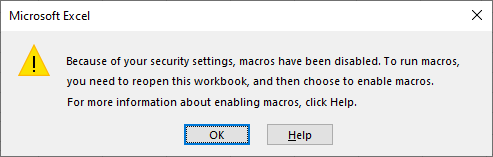
আপনি যদি ভুলবশত ম্যাক্রোগুলি অক্ষম করে থাকেন, তাহলে কেবল ওয়ার্কবুকটি পুনরায় খুলুন এবং তারপরে ক্লিক করুন৷ সতর্কীকরণ দণ্ডে সামগ্রী বোতাম সক্ষম করুন।
ব্যাকস্টেজ ভিউতে ম্যাক্রো চালু করুন
একটি নির্দিষ্ট ওয়ার্কবুকের জন্য ম্যাক্রো সক্ষম করার আরেকটি উপায় হল অফিস ব্যাকস্টেজ ভিউয়ের মাধ্যমে। এখানে কিভাবে:
- ফাইল ট্যাবে ক্লিক করুন এবং তারপরে বাম মেনুতে তথ্য ক্লিক করুন।
- নিরাপত্তায় সতর্কতা এলাকায়, ক্লিক করুন সামগ্রী সক্ষম করুন > সমস্ত বিষয়বস্তু সক্ষম করুন ।
আগের পদ্ধতির মতো, আপনার ওয়ার্কবুক একটি বিশ্বস্ত নথিতে পরিণত হবে।

এক্সেলের বিশ্বস্ত নথি সম্পর্কে আপনার যা জানা উচিত
একটি বার্তা বার বা ব্যাকস্টেজ ভিউয়ের মাধ্যমে ম্যাক্রো সক্ষম করা ফাইলটিকে একটি বিশ্বস্ত নথিতে পরিণত করে৷ যাইহোক, কিছু এক্সেল ফাইল বিশ্বস্ত নথি তৈরি করা যায় না। উদাহরণের জন্য, টেম্প ফোল্ডারের মতো একটি অনিরাপদ অবস্থান থেকে খোলা ফাইলগুলি, অথবা যদি সিস্টেম অ্যাডমিনিস্ট্রেটর আপনার সংস্থার নিরাপত্তা নীতি সেট করে থাকে যাতে বিজ্ঞপ্তি ছাড়াই সমস্ত ম্যাক্রো অক্ষম করা যায়৷ এই ধরনের ক্ষেত্রে, ম্যাক্রোগুলি শুধুমাত্র একবারের জন্য সক্রিয় করা হয়। ফাইলের পরবর্তী খোলার সময়, এক্সেল আপনাকে আবার বিষয়বস্তু সক্ষম করতে অনুরোধ করবে। এটি এড়াতে, আপনি আপনার ট্রাস্ট সেন্টার সেটিংস পরিবর্তন করতে পারেন বা ফাইলটিকে একটি বিশ্বস্ত স্থানে সংরক্ষণ করতে পারেন৷
একবার একটি নির্দিষ্ট ওয়ার্কবুক একটি বিশ্বস্ত নথিতে পরিণত হলে, এটিকে আন-বিশ্বাস করার কোনো উপায় নেই৷ আপনি শুধুমাত্র বিশ্বস্ত নথির তালিকা সাফ করতে পারেন৷ এর জন্য, নিম্নলিখিতগুলি করুন:
- ফাইল > বিকল্পগুলি ক্লিক করুন।
- বাম দিকে, বিশ্বাস নির্বাচন করুন কেন্দ্র , এবং তারপরে ক্লিক করুন ট্রাস্ট সেন্টার সেটিংস ।
- ট্রাস্ট সেন্টার ডায়ালগ বক্সে, বাম দিকে বিশ্বস্ত ডকুমেন্টস নির্বাচন করুন।
- ক্লিক করুন সাফ করুন , এবং তারপরে ক্লিক করুন ঠিক আছে ।
এটি পূর্বের সমস্ত বিশ্বস্ত ফাইলকে অবিশ্বস্ত করে তুলবে। আপনি যখন এই ধরনের একটি ফাইল খুলবেন, তখন নিরাপত্তা সতর্কতা দেখাবে৷

টিপ৷ যদি তুমি করোকোনো নথি বিশ্বস্ত করতে চান না, বিশ্বস্ত নথি নিষ্ক্রিয় করুন বক্সে টিক দিন। আপনি এখনও একটি ওয়ার্কবুক খোলার সময় ম্যাক্রো চালু করতে সক্ষম হবেন, কিন্তু শুধুমাত্র বর্তমান সেশনের জন্য।
একটি সেশনের জন্য কিভাবে ম্যাক্রো সক্ষম করবেন
কিছু পরিস্থিতিতে, এটি শুধুমাত্র একটি সময়ের জন্য ম্যাক্রো সক্রিয় করার কারণ হিসেবে দাঁড়ায়। উদাহরণস্বরূপ, যখন আপনি VBA কোড সহ একটি এক্সেল ফাইল পেয়েছেন যেটি আপনি তদন্ত করতে চান, কিন্তু আপনি এই ফাইলটিকে একটি বিশ্বস্ত নথিতে পরিণত করতে চান না৷
নিম্নলিখিত নির্দেশাবলী আপনাকে সক্ষম করার পদক্ষেপগুলির মাধ্যমে গাইড করবে ফাইলটি খোলার সময়কালের জন্য ম্যাক্রো:
- ফাইল ট্যাবে ক্লিক করুন > তথ্য ।
- এ নিরাপত্তা সতর্কতা এলাকায়, সামগ্রী সক্ষম করুন > উন্নত বিকল্প ক্লিক করুন।
- Microsoft Office Security Options ডায়ালগ বক্সে, <নির্বাচন করুন 12>এই সেশনের জন্য সামগ্রী সক্ষম করুন , এবং ঠিক আছে ক্লিক করুন।
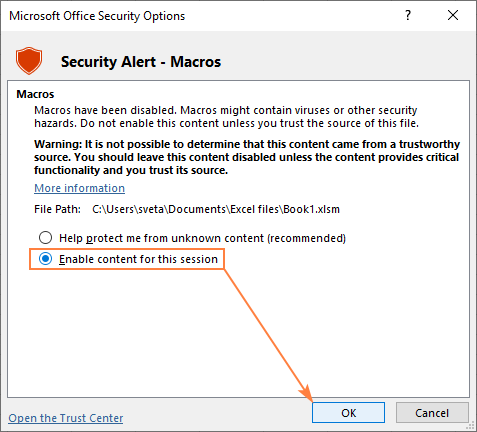
এটি একবারের জন্য ম্যাক্রো চালু করে। আপনি যখন ওয়ার্কবুকটি বন্ধ করবেন, এবং তারপরে এটি পুনরায় খুলবেন, তখন সতর্কতাটি আবার প্রদর্শিত হবে৷
ট্রাস্ট সেন্টারের মাধ্যমে সমস্ত ওয়ার্কবুকগুলিতে কীভাবে ম্যাক্রো সক্ষম করবেন
মাইক্রোসফ্ট এক্সেল নির্ধারণ করে VBA কোডগুলিকে অনুমতি দেওয়া বা না দেওয়া ট্রাস্ট সেন্টার, -এ নির্বাচিত ম্যাক্রো সেটিং এর উপর ভিত্তি করে চালান যা সেই জায়গা যেখানে আপনি Excel এর জন্য সমস্ত নিরাপত্তা সেটিংস কনফিগার করেন।
ডিফল্টরূপে সমস্ত এক্সেল ওয়ার্কবুকে ম্যাক্রো সক্ষম করতে, এটি আপনাকে যা করতে হবে:
- এ ক্লিক করুন ফাইল ট্যাব, এবং তারপরে বাম বারের একেবারে নীচে বিকল্পগুলি ক্লিক করুন।
- বাম দিকের ফলকে, বিশ্বাস কেন্দ্র নির্বাচন করুন , এবং তারপর Trust Center Settings… এ ক্লিক করুন।
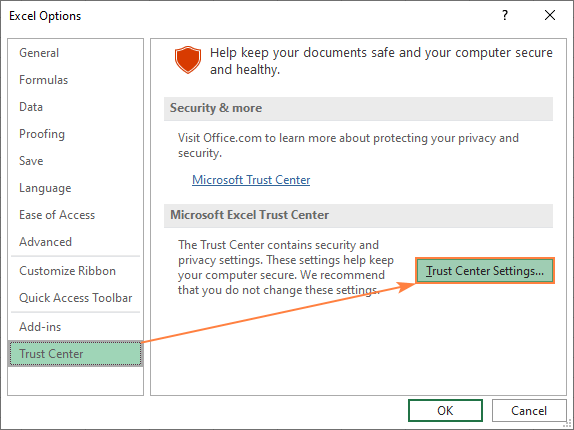
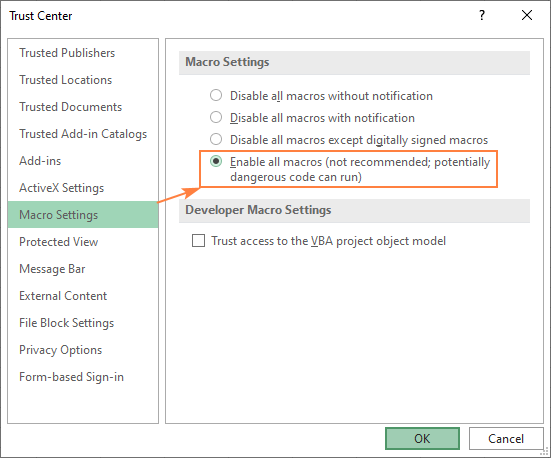
নোট:
- ট্রাস্ট সেন্টারের মাধ্যমে আপনি যে বিকল্পটি সেট করেছেন তা নতুন ডিফল্ট ম্যাক্রো সেটিং হয়ে ওঠে এবং আপনার সমস্ত এক্সেল ফাইলে বিশ্বব্যাপী প্রযোজ্য। আপনি যদি শুধুমাত্র নির্দিষ্ট ওয়ার্কবুকের জন্য ম্যাক্রো সক্ষম করতে চান, তবে সেগুলিকে একটি বিশ্বস্ত অবস্থানে সংরক্ষণ করুন৷
- সমস্ত ওয়ার্কবুকের সমস্ত ম্যাক্রো সক্ষম করা আপনার কম্পিউটারকে সম্ভাব্য বিপজ্জনক কোডগুলির জন্য ঝুঁকিপূর্ণ করে তোলে৷
এক্সেল ম্যাক্রো সেটিংস ব্যাখ্যা করা হয়েছে
নিচে আমরা সংক্ষিপ্তভাবে ট্রাস্ট সেন্টারের সমস্ত ম্যাক্রো সেটিংস ব্যাখ্যা করব যাতে আপনাকে একটি সুনির্দিষ্ট সিদ্ধান্ত নিতে সহায়তা করে:
- বিজ্ঞাপন ছাড়াই সমস্ত ম্যাক্রো অক্ষম করুন - সমস্ত ম্যাক্রো অক্ষম; কোন সতর্কতা দেখাবে না। আপনি বিশ্বস্ত অবস্থানে সংরক্ষিত ম্যাক্রো ছাড়া আর কোনো ম্যাক্রো চালাতে পারবেন না।
- বিজ্ঞপ্তি সহ সমস্ত ম্যাক্রো অক্ষম করুন (ডিফল্ট) - ম্যাক্রো অক্ষম করা আছে, তবে আপনি সেগুলিকে একটিতে সক্ষম করতে পারেন। কেস-বাই-কেস ভিত্তিতে।
- ডিজিটালি স্বাক্ষরিত ম্যাক্রো ছাড়া সমস্ত ম্যাক্রো অক্ষম করুন – স্বাক্ষরবিহীন ম্যাক্রোগুলি বিজ্ঞপ্তি সহ অক্ষম করা হয়েছে। একটি বিশ্বস্ত প্রকাশকের দ্বারা একটি বিশেষ শংসাপত্রের সাথে ডিজিটালভাবে স্বাক্ষরিত ম্যাক্রোগুলি চালানোর অনুমতি দেওয়া হয়৷আপনি যদি প্রকাশককে বিশ্বাস না করেন তবে এক্সেল আপনাকে প্রকাশককে বিশ্বাস করতে এবং ম্যাক্রো সক্ষম করার জন্য অনুরোধ করবে।
- সমস্ত ম্যাক্রো সক্ষম করুন (প্রস্তাবিত নয়) - সম্ভাব্য সহ সমস্ত ম্যাক্রো চালানোর অনুমতি দেওয়া হয় ক্ষতিকারক কোড।
- VBA প্রজেক্ট অবজেক্ট মডেলের অ্যাক্সেস ট্রাস্ট করুন - এই সেটিংটি অ্যাপ্লিকেশনের জন্য ভিজ্যুয়াল বেসিকের অবজেক্ট মডেলের প্রোগ্রাম্যাটিক অ্যাক্সেস নিয়ন্ত্রণ করে। অননুমোদিত প্রোগ্রামগুলিকে আপনার ম্যাক্রোগুলি পরিবর্তন করা বা স্ব-প্রতিলিপি তৈরি করা ক্ষতিকারক কোডগুলি তৈরি করতে এটি ডিফল্টরূপে অক্ষম করা হয়েছে৷
ট্রাস্ট সেন্টার সেটিংস পরিবর্তন করার সময়, দয়া করে মনে রাখবেন যে সেগুলি শুধুমাত্র এক্সেলের জন্য প্রযোজ্য, সবার ক্ষেত্রে নয়৷ অফিস প্রোগ্রাম।
একটি বিশ্বস্ত স্থানে স্থায়ীভাবে ম্যাক্রো সক্ষম করুন
গ্লোবাল ম্যাক্রো সেটিংস ম্যানিপুলেট করার পরিবর্তে, আপনি আপনার কম্পিউটার বা স্থানীয় নেটওয়ার্কে নির্দিষ্ট অবস্থানগুলিকে বিশ্বাস করতে এক্সেল কনফিগার করতে পারেন। ট্রাস্ট সেন্টার সেটিংসে বিজ্ঞাপন ছাড়াই সমস্ত ম্যাক্রো নিষ্ক্রিয় করুন বিকল্পটি নির্বাচন করা হলেও, একটি বিশ্বস্ত অবস্থানে থাকা যেকোন এক্সেল ফাইল ম্যাক্রো সক্ষম করে এবং নিরাপত্তা সতর্কতা ছাড়াই খোলে। অন্যান্য সমস্ত এক্সেল ম্যাক্রো নিষ্ক্রিয় থাকলে এটি আপনাকে নির্দিষ্ট ওয়ার্কবুকগুলিতে ম্যাক্রো চালাতে দেয়!
পারসোনাল ম্যাক্রো ওয়ার্কবুকে এই ধরনের ফাইলগুলির একটি উদাহরণ – আপনি যখনই এক্সেল শুরু করেন তখনই সেই ওয়ার্কবুকের সমস্ত VBA কোডগুলি আপনার ব্যবহারের জন্য উপলব্ধ থাকে, আপনার ম্যাক্রো সেটিংস নির্বিশেষে৷
বর্তমান বিশ্বস্ত অবস্থানগুলি দেখতে বা একটি নতুন যুক্ত করতে, এইগুলি সম্পাদন করুনধাপ:
- ফাইল > বিকল্পগুলি ক্লিক করুন।
- বাম দিকের ফলকে, ট্রাস্ট সেন্টার<2 নির্বাচন করুন>, এবং তারপরে ক্লিক করুন Trust Center Settings… .
- Trust Center ডায়ালগ বক্সে, বাম দিকে Trusted Locations নির্বাচন করুন। আপনি ডিফল্ট বিশ্বস্ত অবস্থানের একটি তালিকা দেখতে পাবেন। এই অবস্থানগুলি Excel অ্যাড-ইন, ম্যাক্রো এবং টেমপ্লেটগুলির সঠিক কাজের জন্য গুরুত্বপূর্ণ এবং পরিবর্তন করা উচিত নয়৷ প্রযুক্তিগতভাবে, আপনি আপনার ওয়ার্কবুকটিকে Excel ডিফল্ট অবস্থানগুলির একটিতে সংরক্ষণ করতে পারেন, তবে আপনার নিজের তৈরি করা ভাল৷
- আপনার বিশ্বস্ত অবস্থান সেট আপ করতে, নতুন অবস্থান যোগ করুন… ক্লিক করুন৷

- Browse<2 এ ক্লিক করুন আপনি যে ফোল্ডারটিকে একটি বিশ্বস্ত অবস্থান করতে চান সেটিতে নেভিগেট করার জন্য> বোতাম৷
- আপনি যদি নির্বাচিত ফোল্ডারের কোনো সাবফোল্ডারকেও বিশ্বস্ত করতে চান, তাহলে চেক করুন এই অবস্থানের সাবফোল্ডারগুলিও বিশ্বস্ত বক্স।
- বিবরণ ক্ষেত্রে একটি সংক্ষিপ্ত বিজ্ঞপ্তি টাইপ করুন (এটি আপনাকে একাধিক অবস্থান পরিচালনা করতে সহায়তা করতে পারে) অথবা এটি খালি রেখে দিন।
- ঠিক আছে<2 ক্লিক করুন>.
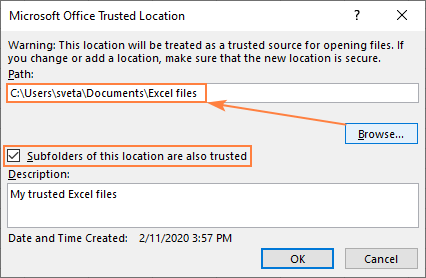
সম্পন্ন! আপনি এখন আপনার নিজের বিশ্বস্ত অবস্থানে ম্যাক্রো সহ আপনার ওয়ার্কবুক রাখতে পারেন এবং এক্সেলের নিরাপত্তা সেটিংস নিয়ে মাথা ঘামাবেন না।
টিপস এবং নোট:
- একটি নির্বাচন করার সময় দয়া করে খুব সতর্ক থাকুনবিশ্বস্ত অবস্থান। যেহেতু Excel স্বয়ংক্রিয়ভাবে সমস্ত ওয়ার্কবুকগুলিতে সমস্ত ম্যাক্রোকে সক্ষম করে যা বিশ্বস্ত অবস্থানে সংরক্ষিত থাকে, সেগুলি আপনার নিরাপত্তা ব্যবস্থায় একধরনের ত্রুটি হয়ে যায়, ম্যাক্রো ভাইরাস এবং হ্যাকিং আক্রমণের জন্য ঝুঁকিপূর্ণ৷ কোনো অস্থায়ী ফোল্ডারকে কখনোই বিশ্বস্ত উৎস বানাবেন না। এছাড়াও, ডকুমেন্টস ফোল্ডারের সাথে সতর্ক থাকুন, বরং একটি সাবফোল্ডার তৈরি করুন এবং এটিকে একটি বিশ্বস্ত অবস্থান হিসাবে মনোনীত করুন৷
- আপনি যদি ভুলবশত বিশ্বস্ত অবস্থানের তালিকায় একটি নির্দিষ্ট ফোল্ডার যুক্ত করে থাকেন, নির্বাচন করুন এটি এবং রিমুভ বোতামে ক্লিক করুন।
ভিবিএ-র সাহায্যে কীভাবে ম্যাক্রোগুলিকে প্রোগ্রাম্যাটিকভাবে সক্ষম করবেন
এক্সেল ফোরামে, অনেক লোক জিজ্ঞাসা করে যে ম্যাক্রোগুলিকে প্রোগ্রাম্যাটিকভাবে সক্ষম করা সম্ভব কিনা। একটি ওয়ার্কবুক খোলার সময় এবং প্রস্থান করার আগে সেগুলি অক্ষম করুন। তাৎক্ষণিক উত্তর হল "না, এটা সম্ভব নয়"। যেহেতু এক্সেলের নিরাপত্তার জন্য ম্যাক্রো নিরাপত্তা অত্যন্ত গুরুত্বপূর্ণ, মাইক্রোসফ্ট যেকোনও ভিবিএ কোডকে শুধুমাত্র ব্যবহারকারীর ক্লিকের মাধ্যমে ট্রিগার করার জন্য ডিজাইন করেছে।
তবে, যখন মাইক্রোসফ্ট একটি দরজা বন্ধ করে, ব্যবহারকারী একটি উইন্ডো খোলে :) একটি সমাধান হিসাবে, কেউ একজন ব্যবহারকারীকে "স্প্ল্যাশ স্ক্রিন" বা "নির্দেশনা পত্রক" দিয়ে ম্যাক্রো সক্ষম করতে বাধ্য করার একটি উপায় প্রস্তাব করেছে৷ সাধারণ ধারণাটি নিম্নরূপ:
আপনি একটি কোড লেখেন যা সমস্ত ওয়ার্কশীট তৈরি করে কিন্তু একটি খুব লুকানো (xlSheetVeryHidden)। দৃশ্যমান শীট (স্প্ল্যাশ স্ক্রীন) এমন কিছু বলে "দয়া করে ম্যাক্রো সক্ষম করুন এবং ফাইলটি পুনরায় খুলুন" বা আরও বিশদ নির্দেশনা প্রদান করে৷
যদি ম্যাক্রো নিষ্ক্রিয় করা হয়,ব্যবহারকারী শুধুমাত্র "স্প্ল্যাশ স্ক্রীন" ওয়ার্কশীট দেখতে পারেন; অন্য সব শীট খুব লুকানো থাকে।
যদি ম্যাক্রো সক্রিয় থাকে, কোডটি সমস্ত শীটকে আনহাইড করে এবং তারপর ওয়ার্কবুক বন্ধ হয়ে গেলে সেগুলোকে আবার লুকিয়ে রাখে।
এক্সেল এ ম্যাক্রো কিভাবে নিষ্ক্রিয় করা যায়
ইতিমধ্যে উল্লিখিত হিসাবে, এক্সেলের ডিফল্ট সেটিং হল ম্যাক্রোগুলিকে বিজ্ঞপ্তি সহ নিষ্ক্রিয় করা এবং ব্যবহারকারীরা চাইলে সেগুলিকে ম্যানুয়ালি সক্ষম করতে দেয়৷ আপনি যদি কোনো বিজ্ঞপ্তি ছাড়াই নীরবে সব ম্যাক্রো নিষ্ক্রিয় করতে চান, তাহলে ট্রাস্ট সেন্টারে সংশ্লিষ্ট বিকল্পটি (প্রথমটি) বেছে নিন।
- আপনার এক্সেলে ফাইল<এ ক্লিক করুন। 2> ট্যাব > বিকল্পগুলি ।
- বাম দিকের ফলকে, ট্রাস্ট সেন্টার নির্বাচন করুন, এবং তারপরে ট্রাস্ট সেন্টার সেটিংস… ক্লিক করুন।
- বাম মেনুতে, ম্যাক্রো সেটিংস নির্বাচন করুন, বিজ্ঞাপন ছাড়াই সমস্ত ম্যাক্রো নিষ্ক্রিয় করুন নির্বাচন করুন, এবং ঠিক আছে ক্লিক করুন।

এভাবে আপনি Excel এ ম্যাক্রো সক্ষম এবং নিষ্ক্রিয় করতে পারেন। আমি পড়ার জন্য আপনাকে ধন্যবাদ এবং আশা করি আগামী সপ্তাহে আমাদের ব্লগে আপনাকে দেখতে পাব!

